Hướng dẫn kích hoạt Dark Mode - Giao diện tối ưu trên Zalo
Nội dung bài viết
Hiện tại, theo khảo sát của Tripi.vn, chế độ Dark Mode trên Zalo mới chỉ khả dụng trên hệ điều hành iOS dành cho iPhone. Người dùng Android vẫn chưa thể trải nghiệm tính năng này, nhưng hy vọng trong tương lai gần, Zalo sẽ sớm cập nhật để mang đến trải nghiệm đồng nhất cho mọi nền tảng.
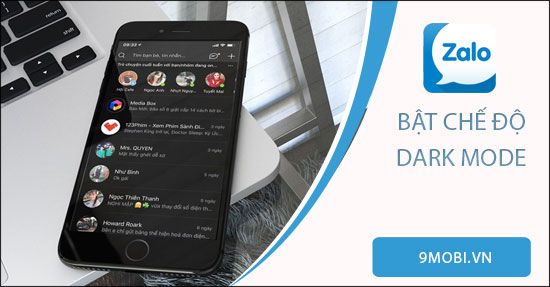
4 bước đơn giản để kích hoạt Dark Mode trên Zalo dành cho iPhone
Hướng dẫn chi tiết bật chế độ Dark Mode trên Zalo
Bước 1: Đảm bảo bạn đã cập nhật ứng dụng Zalo lên phiên bản mới nhất. Nếu sử dụng phiên bản cũ, bạn sẽ không thể truy cập tính năng Dark Mode. Tải ngay phiên bản mới nhất theo liên kết bên dưới:
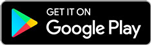

Bước 2: Sau khi đăng nhập vào Zalo, từ giao diện chính, nhấn vào mục Thêm (biểu tượng 4 ô vuông) → Chọn Cài đặt (biểu tượng bánh răng) để tiếp tục quá trình thiết lập Dark Mode.
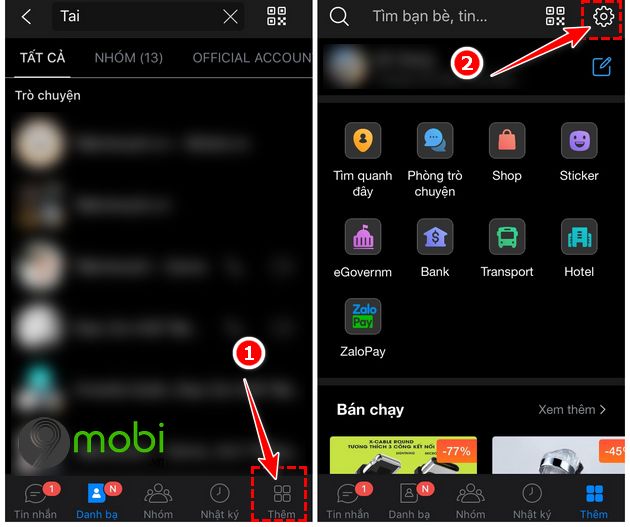
Bước 3: Cuộn xuống phần cài đặt, tìm và chọn mục Giao diện và ngôn ngữ - nơi chứa tùy chọn thay đổi màu sắc hiển thị.

Bước 4: Trong mục Giao diện, chọn ngay tùy chọn Tối ở đầu danh sách để kích hoạt chế độ nền tối, mang đến trải nghiệm hình ảnh dễ chịu cho mắt.

Chúc mừng! Bạn đã thành công kích hoạt Dark Mode trên Zalo. Giờ đây, từ giao diện chính đến các cuộc trò chuyện đều được phủ một tông màu tối ưu, giúp bảo vệ mắt và mang lại cảm giác sang trọng.
https://Tripi.vn/cach-bat-che-do-dark-mode-tren-zalo-25963n.aspx
Với 4 bước đơn giản trên, bạn đã có thể tùy chỉnh giao diện Zalo theo phong cách riêng. Ngoài ra, đừng bỏ lỡ tính năng chuyển đổi giọng nói thành văn bản độc đáo trên Zalo để trải nghiệm nhắn tin thông minh hơn!
Có thể bạn quan tâm

Top 20 trò chơi tiếng Anh hấp dẫn và hiệu quả nhất

10 Sự Thật Thú Vị Về Thỏi Son - Hành Trình Lịch Sử Đầy Màu Sắc

Tuyển tập những bài thơ đặc sắc nhất về hoa hồng

10 cuốn sách đỉnh cao về nghệ thuật giao tiếp dành cho bạn

Hơn 100 tên tiếng Trung cổ trang dành cho nữ đẹp và ý nghĩa nhất


